Semplici modi per trasformare un file audio in una suoneria su iPhone
Hai mai desiderato che la tua canzone preferita suonasse quando qualcuno ti chiama? Non ti stupire più, dato che abbiamo una guida semplicissima sulla conversione Da MP3 a M4R – il formato che il tuo telefono desidera per le suonerie. Niente chiacchiere tecnologiche qui, solo inglese semplice e semplici passaggi per far cantare al tuo telefono i tuoi brani preferiti. Immergiamoci e trasformiamo i tuoi sogni di suonerie in realtà!
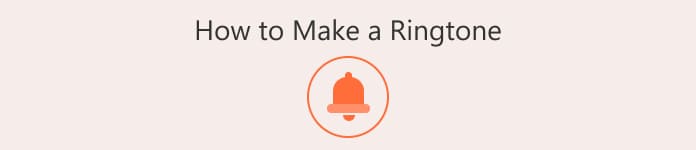
Parte 1. Modi predefiniti per creare una suoneria per iPhone da un video
Creare una suoneria per iPhone da un video in modo tradizionale prevede i seguenti passaggi:
Passaggio 1. Scegli e prepara il video
Seleziona il video da cui desideri creare una suoneria. Assicurati che il video sia già sul tuo computer o nella libreria fotografica del tuo iPhone.
Passaggio 2. Taglia il video
Dovrai ritagliare il video in base alla durata della suoneria desiderata, che dovrebbe essere di circa 30 secondi o meno per le suonerie dell'iPhone.
Passaggio 3. Converti il video in formato audio
Dopo aver tagliato il video, dovrai estrarne l'audio. Puoi farlo utilizzando un software di conversione da video ad audio sul tuo computer o un'app di conversione da video ad audio sul tuo iPhone.
Passaggio 4. Rinomina e trasferisci il file audio su iTunes
Una volta ottenuto il file audio, rinominalo con l'estensione .m4r alla fine. Per esempio, mia_suoneria.m4r.
Collega il tuo iPhone al computer e apri iTunes. Trascina e rilascia il file audio rinominato in iTunes. Verrà aggiunto alla sezione Toni della tua libreria iTunes.
Passaggio 5. Sincronizza la suoneria sul tuo iPhone
In iTunes, vai alla sezione Toni e assicurati che la suoneria che hai creato sia elencata lì. Quindi, sincronizza il tuo iPhone con iTunes per trasferire la suoneria sul tuo dispositivo.
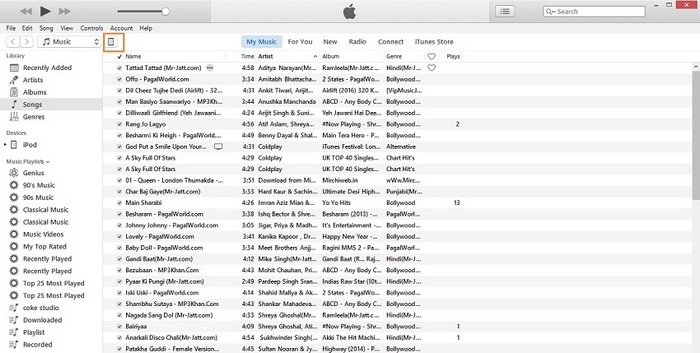
Passaggio 6. Imposta la suoneria sul tuo iPhone
Una volta completata la sincronizzazione, vai sul tuo iPhone impostazioni > Suoni e sensazioni tattili > Suoneria. Dovresti vedere la tua suoneria personalizzata elencata in alto sotto Suonerie. Selezionalo per impostarlo come suoneria predefinita.
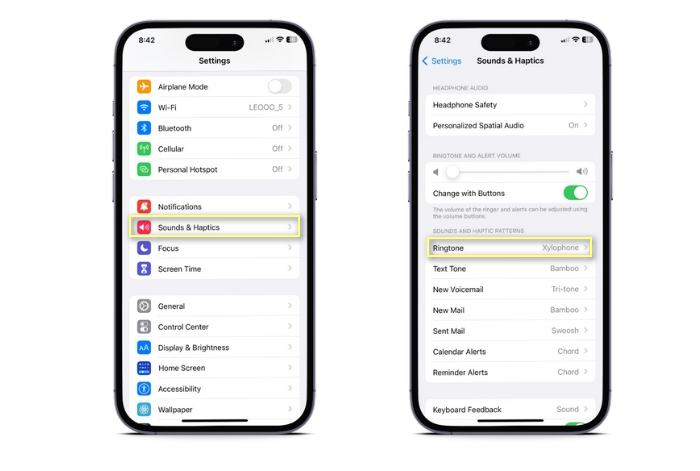
Questo è tutto! Hai imparato con successo come trasformare un video in una suoneria su un iPhone. Ora puoi creare una suoneria da un file video sul tuo iPhone.
Parte 2. Trasforma i video in file audio M4R
1. Convertitore video definitivo
Video Converter Ultimate è un'ottima app di conversione che ti consente di convertire qualsiasi file audio. Ti consente di convertire da M4A a M4R, da MP3 a M4R e molto altro. Con Video Converter Ultimate, puoi facilmente ritagliare il segmento audio desiderato dai video o convertire le tue canzoni preferite nel formato suoneria dell'iPhone (m4r). Dì addio ai complicati aspetti tecnologici: questo strumento mantiene le cose semplici e dirette, assicurandoti che la tua suoneria personalizzata sia attiva e funzionante in pochissimo tempo.
Caratteristiche principali
◆ Conversione da video ad audio: estrai facilmente le tracce audio dai video in vari formati e salvale come file audio autonomi (MP3, M4A, ecc.).
◆ Conversione di suonerie da audio a iPhone: converti file audio in un formato suoneria compatibile con iPhone (M4R) con pochi clic.
◆ Impostazioni di output personalizzabili: regola i parametri audio come bit rate, frequenza di campionamento e canale per ottenere la migliore qualità del suono per la tua suoneria.
◆ Ritaglio video: ritaglia e taglia i video per selezionare la parte esatta che desideri utilizzare come suoneria, assicurandoti di ottenere il segmento perfetto.
Ti guidiamo attraverso il processo di creazione di una suoneria da un video utilizzando Video Converter Ultimate:
Passaggio 1. Installa e avvia il programma
Innanzitutto, scarica e installa Video Converter Ultimate sul tuo computer. Una volta installato, apri il programma per iniziare.
Download gratuitoPer Windows 7 o versioni successiveDownload sicuro
Download gratuitoPer MacOS 10.7 o versioni successiveDownload sicuro
Passaggio 2. Importa il video
spuntare il Aggiungere i file pulsante per importare il video da cui vuoi creare la suoneria. Puoi scegliere il file video dalla memoria locale e apparirà nell'interfaccia del programma.
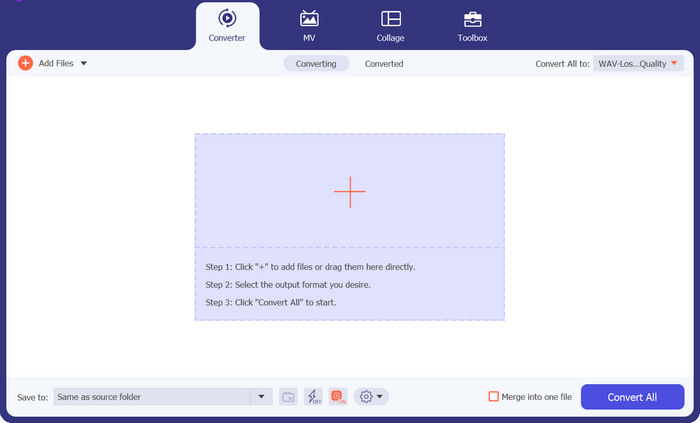
Passaggio 3. Taglia il video
Nell'interfaccia principale di Video Converter Ultimate, individua e fai clic su Taglio pulsante. Apparirà una sequenza temporale del video che ti consentirà di visualizzare l'anteprima del video. Per impostare il punto di inizio della suoneria, trascina il puntatore nella posizione desiderata sulla timeline. Allo stesso modo, trascina il puntatore fino al punto finale per selezionare il segmento esatto che desideri per la suoneria. Dopo aver selezionato il segmento, fare clic su Salva pulsante. Il programma salverà il segmento ritagliato come file video separato, che verrà utilizzato per creare la tua suoneria.
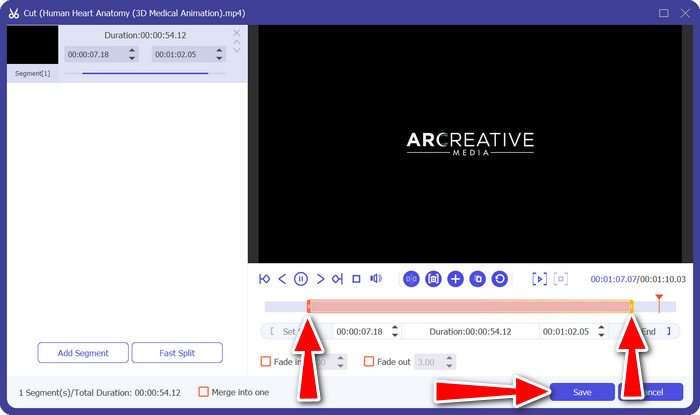
Passaggio 4. Converti il video
Quindi, cerca il Profilo dall'elenco a discesa e seleziona M4R come formato del file di output. M4R è il formato di file appositamente progettato per le suonerie dell'iPhone. Infine, fai clic sul pulsante Converti tutto per avviare il processo di conversione. Puoi usarlo per cambiare M4A in M4R o viceversa.
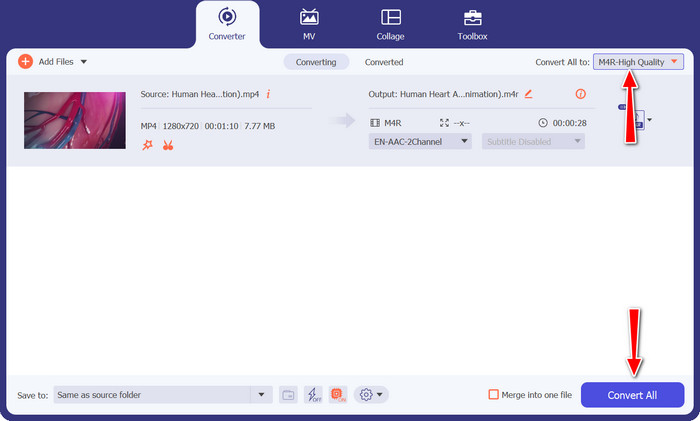
2. Convertitore video online gratuito
Convertitore video gratuito online è il tuo strumento di riferimento per creare fantastiche suonerie e convertire file audio in toni compatibili con iPhone. Meglio ancora, non ti costerà un centesimo. Puoi tagliare facilmente la parte esatta che desideri dai tuoi video e trasformarla in una suoneria personalizzata unicamente tua. E se hai una canzone o un clip audio preferito, non preoccuparti! Questo strumento può convertirlo nel formato M4R dell'iPhone, così puoi impostarlo come suoneria e ascoltare i tuoi brani preferiti.
Caratteristiche principali
◆ Comodità online: essendo uno strumento online, puoi accedervi da qualsiasi dispositivo dotato di connessione Internet, senza bisogno di download o installazioni.
◆ Nessuna filigrana o restrizione: goditi la piena funzionalità senza fastidiose filigrane o limitazioni di utilizzo sui file convertiti.
◆ Interfaccia intuitiva: design intuitivo e diretto, che lo rende facile da utilizzare per chiunque, anche se non sei esperto di tecnologia.
Passo 1. Apri il tuo browser web e vai al sito web Free Video Converter Online nel tuo motore di ricerca preferito.
Passo 2. Clicca sul Aggiungi file da convertire sul sito Web per caricare il file audio che desideri convertire. Potresti anche avere la possibilità di trascinare e rilasciare il file direttamente sul sito web.
Passaggio 3. Dopo aver caricato il file audio, scegli M4R come formato di output dall'elenco dei formati. Questo è il formato utilizzato specificamente per le suonerie dell'iPhone.
Passaggio 4. Una volta selezionato il formato di output, fai clic su Convertire pulsante per iniziare il processo di conversione.
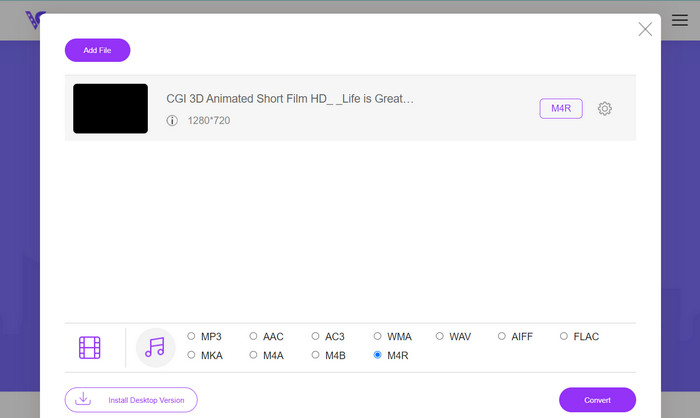
Ulteriori letture:
I migliori strumenti che puoi utilizzare per convertire in batch file MP3 in M4R
3 delle migliori tecniche su come registrare l'audio su iPhone
Parte 3. Domande frequenti su come creare una suoneria per iPhone
Come posso scaricare suonerie gratuite?
Per ottenere suonerie gratuite, visita siti Web come Mobile9, Zedge, iTunemachine, Tones7, Mobiles24, Ringtone Maker e altri. Questi siti offrono un'ampia selezione di suonerie che puoi scaricare gratuitamente.
Come rendere una canzone la tua suoneria su Android?
Per impostare un brano come suoneria su Android, vai su "Impostazioni" > "Suoni e notifiche" > "Suonerie" > "Aggiungi" e seleziona il segmento del brano desiderato. Fatto! La tua canzone ora è la tua suoneria.
Posso fare in modo che TikTok suoni la mia suoneria personale sul mio iPhone?
In particolare, puoi ottenere video da TikTok e usarli per creare la tua suoneria unica. Questo software versatile ti consente di modificare e personalizzare i clip in base alle tue preferenze, offrendoti il controllo completo sulla suoneria del tuo iPhone.
Posso impostare suonerie diverse per contatti diversi sul mio telefono?
Sì, la maggior parte degli smartphone ti consente di impostare suonerie uniche per i singoli contatti. In questo modo puoi riconoscere chi sta chiamando senza nemmeno guardare il telefono.
Come posso trasferire la mia suoneria personalizzata sul mio iPhone o dispositivo Android?
Per trasferire una suoneria personalizzata sul tuo iPhone, puoi utilizzare iTunes o servizi di archiviazione cloud come iCloud. Per i dispositivi Android, puoi semplicemente copiare la suoneria nella cartella "Suonerie" utilizzando un'app di gestione file o collegare il telefono a un computer e trascinare e rilasciare il file della suoneria.
Conclusione
Apprendimento come trasformare un file audio in una suoneria su un iPhone ora è più facile che mai. Con l'aiuto di strumenti intuitivi come Video Converter Ultimate e Free Video Converter Online, puoi trasformare le tue canzoni e i tuoi video clip preferiti in melodie personalizzate.



 Video Converter Ultimate
Video Converter Ultimate Screen Recorder
Screen Recorder



